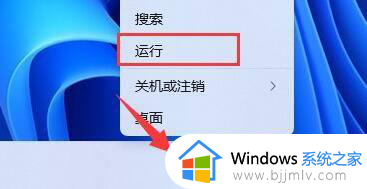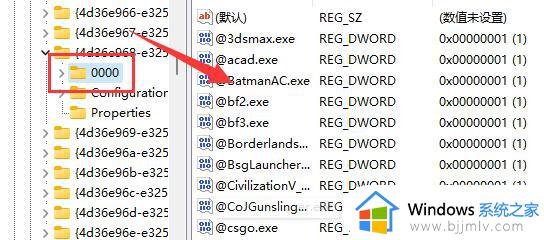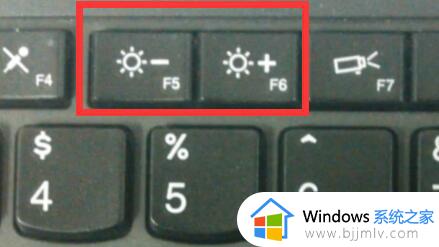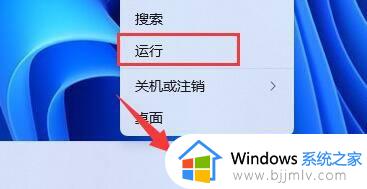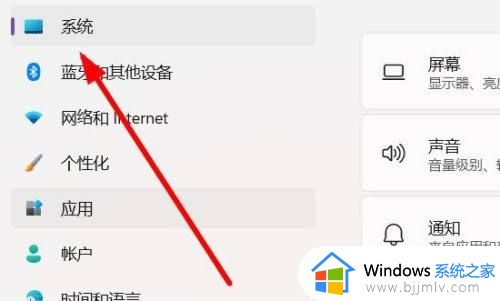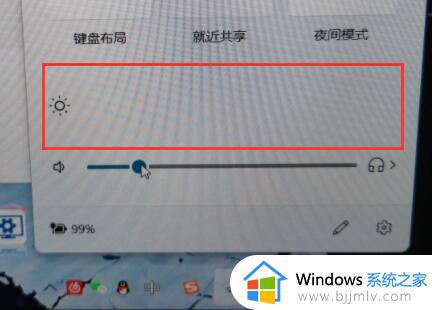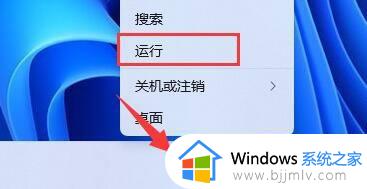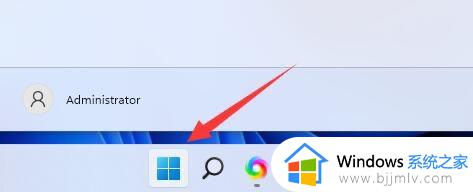win11找不到屏幕亮度怎么办 win11屏幕亮度不见了如何解决
更新时间:2023-11-15 15:11:03作者:skai
众所周知,在我们的win11操作系统中,我们的屏幕亮度都是默认设置好的,但是我们有些小伙伴还是想要自己设置一下屏幕亮度,但是却不知道屏幕亮度设置功能了,对此我们应该怎么解决,那么接下来小编就带着大家一起来看看win11屏幕亮度不见了如何解决,希望对你有帮助。
解决方法如下:
1、点击开始菜单—所有应用。
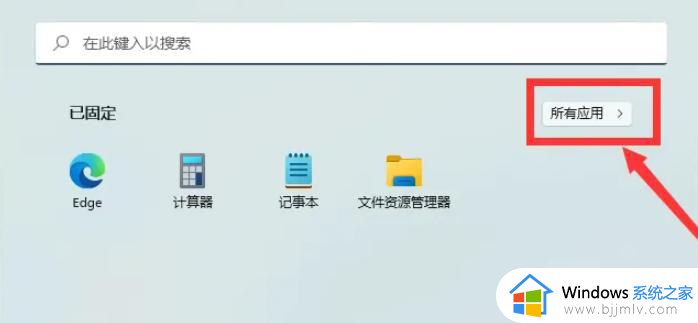
2、点击设置。
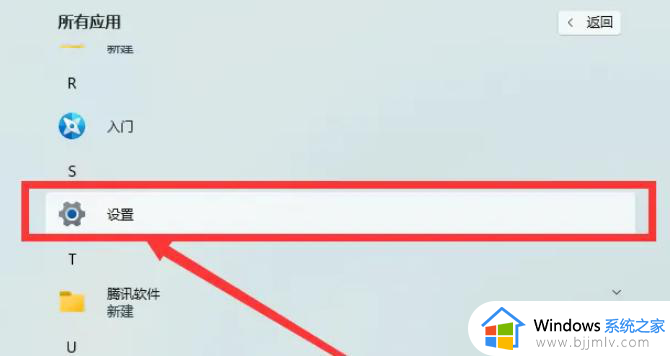
3、点击显示。
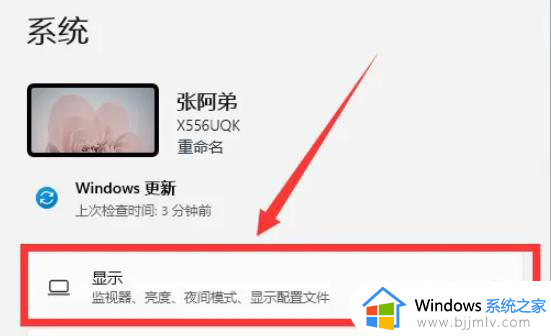
4、系统显示页面即可调节亮度啦,左右滑动调节至合适了亮度即可。
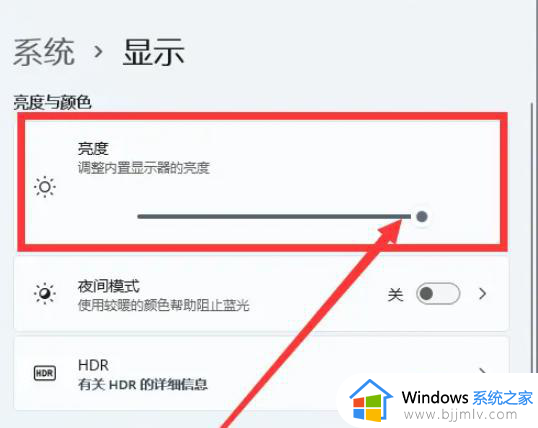
以上全部内容就是小编带给大家的win11找不到屏幕亮度解决方法详细内容分享啦,碰到相同情况的小伙伴就快点跟着小编一起来看看吧,希望能够帮助到大家。